Heeft u een FLV-video gedownload, maar kunt u deze niet afspelen? Om het te openen en af te spelen, moet je je FLV-video converteren naar MP4-formaat.
Het MP4-formaat is compatibel met bijna elk apparaat dat er is.
In dit bericht laten we je snelle, gratis manieren zien om je FLV-video naar MP4 te converteren, met name kijken we hoe je:
Converteer online met Animaker
Converteer online met CloudConvert
Converteren op Windows en Mac
Hoe FLV naar MP4 te converteren met Animaker
Met de FLV naar MP4-converter van Animaker kunt u uw FLV-videobestand snel en gratis online naar MP4-formaat converteren.
In tegenstelling tot andere converters die complex zijn en lokale installatie vereisen, is het een eenvoudige en lichtgewicht app die in uw browser werkt. Dit zijn de stappen:
1. Open Animaker's FLV naar MP4-converter en klik op Start converteren knop.
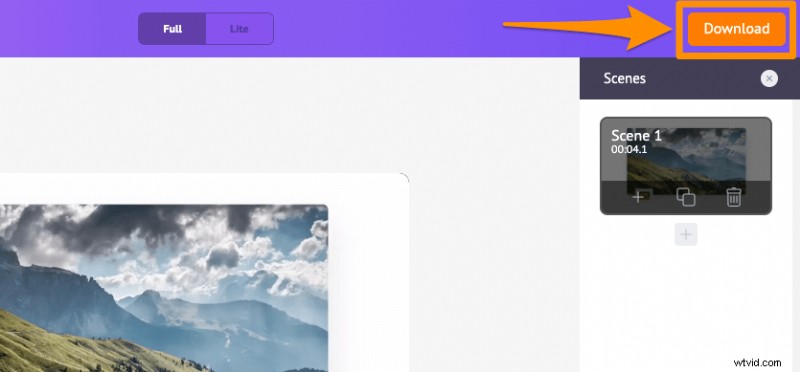
2. Upload nu het MOV-bestand dat u naar MP4 wilt converteren.
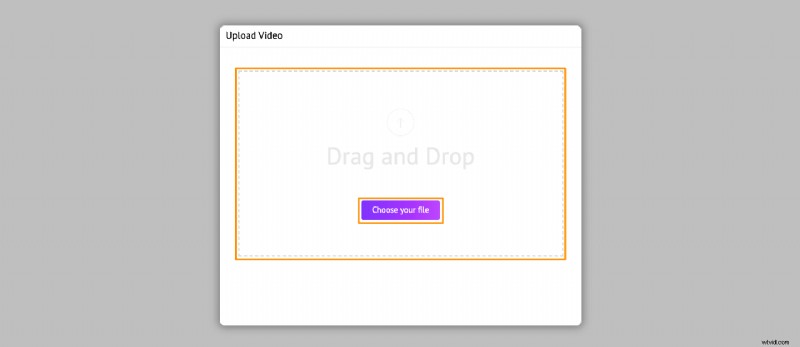
3. Zodra de video is geüpload, klikt u op de knop Download knop in de rechterbovenhoek om de video in MP4-formaat te downloaden.
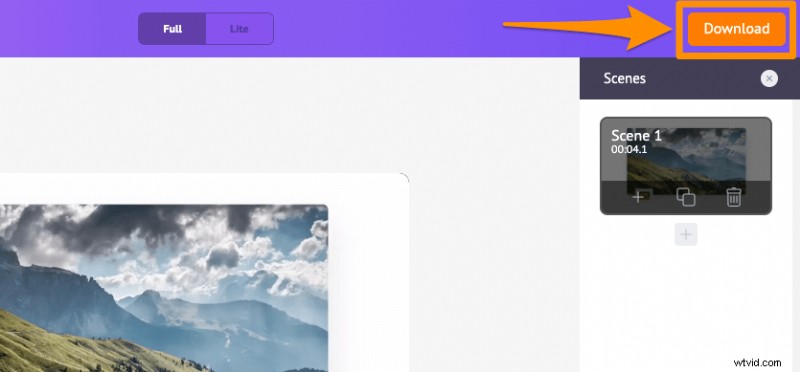
En je bent klaar! Naast het aanbieden van verschillende videoconversietools, stelt Animaker iedereen in staat om eenvoudig vanaf het begin live-action en geanimeerde video's te maken.
Converteren met CloudConvert
Gebruik CloudConvert om hetzelfde te doen. Dit zijn de stappen:
1. Start de FLV naar MP4-converter van CloudConvert, klik op de knop "Bestand selecteren" en upload uw FLV-bestand.
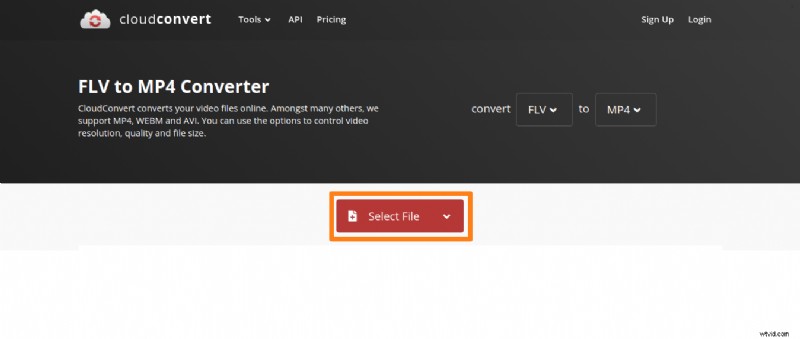
2. Klik nu op "Converteren" om te beginnen met het converteren van de FLV-video naar MP4.
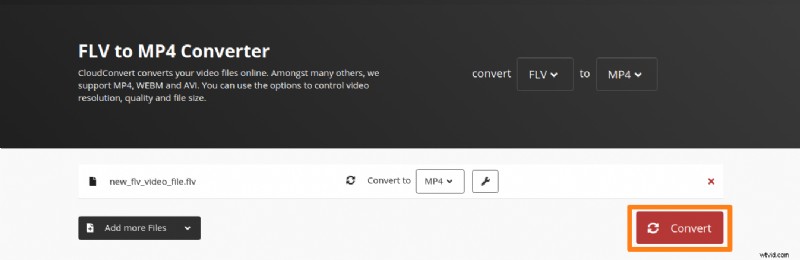
3. Als u klaar bent, klikt u op de groene knop met de tekst "Download" om uw video in MP4-indeling te downloaden.
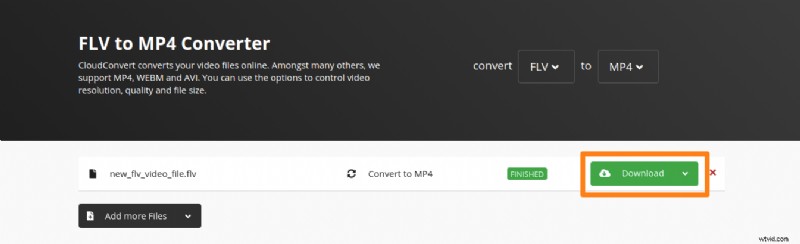
Laten we nu kijken hoe u dit kunt doen op een Windows- of Mac-computer.
Converteren op Windows en Mac
Wondershare gratis video-omzetter is een gratis desktopsoftware waarmee je je video naar MP4 kunt converteren op zowel Windows als Mac. Een nadeel van het gebruik ervan is dat deze gratis versie een watermerk toevoegt aan je geconverteerde video. Dit zijn de stappen:
1. Installeer de software op uw Mac of Windows-pc en start deze. Klik op de knop Bestanden toevoegen om uw FLV-video van uw computer te importeren. U kunt het FLV-bestand ook gewoon slepen en neerzetten.
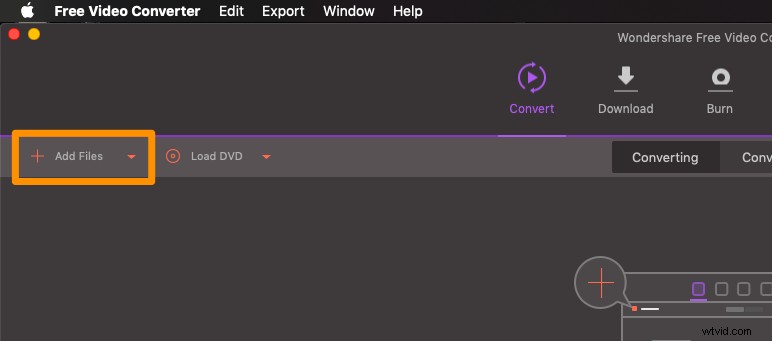
2. Zodra de FLV-video is geïmporteerd, wordt het doelformaat standaard ingesteld op MP4; klik op de knop "Converteren" om de FLV-video naar MP4 te converteren.
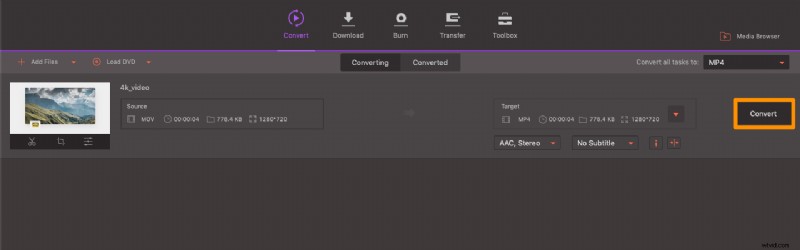
Weet u een gemakkelijke manier die hier niet wordt vermeld? Als dat zo is, laat het ons dan weten in de reacties hieronder.
En als je op zoek bent naar een gemakkelijke manier om je video's snel te bewerken voor sociale media, neem dan gerust een kijkje in onze online video-editor. Het is belachelijk eenvoudig en snel. Slechts een paar klikken en u bent klaar. Zeg vaarwel tegen onhandige, opgeblazen videobewerkingssoftware.
